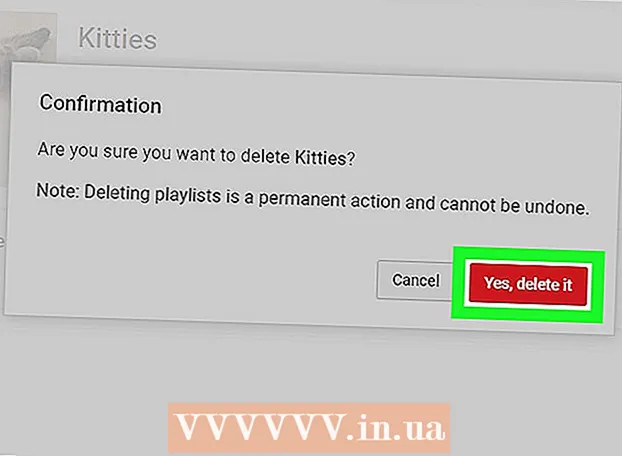Autor:
Tamara Smith
Data Utworzenia:
21 Styczeń 2021
Data Aktualizacji:
1 Lipiec 2024

Zawartość
- Do kroku
- Część 1 z 2: Importowanie próbek dźwiękowych
- Część 2 z 2: Pobierz próbki dźwiękowe z FL Studio
- Porady
- Ostrzeżenia
W tym artykule pokazano, jak importować próbki dźwiękowe, takie jak nowe instrumenty lub efekty, do FL Studio. Jeśli nie masz własnych próbek dźwiękowych, możesz je pobrać ze strony internetowej FL Studio.
Do kroku
Część 1 z 2: Importowanie próbek dźwiękowych
 Otwórz FL Studio. Ikona jest czarna z pomarańczową marchewką.
Otwórz FL Studio. Ikona jest czarna z pomarańczową marchewką. - Jeśli nie masz próbek do samodzielnego zaimportowania, możesz je kupić na stronie deweloperów FL Studio.
 Kliknij kartę Opcje. Możesz znaleźć tę opcję w lewym górnym rogu FL Studio.
Kliknij kartę Opcje. Możesz znaleźć tę opcję w lewym górnym rogu FL Studio.  Kliknij opcję Ustawienia ogólne. Znajduje się u góry menu rozwijanego „Opcje”.
Kliknij opcję Ustawienia ogólne. Znajduje się u góry menu rozwijanego „Opcje”.  Kliknij kartę Plik. Znajduje się u góry okna ustawień.
Kliknij kartę Plik. Znajduje się u góry okna ustawień.  Kliknij pusty folder pod nagłówkiem „Przeglądaj dodatkowe foldery wyszukiwania”. Po lewej stronie okna znajdziesz puste foldery. Kliknięcie go otworzy okno, w którym możesz wybrać folder z próbkami.
Kliknij pusty folder pod nagłówkiem „Przeglądaj dodatkowe foldery wyszukiwania”. Po lewej stronie okna znajdziesz puste foldery. Kliknięcie go otworzy okno, w którym możesz wybrać folder z próbkami.  Kliknij folder z próbkami dźwiękowymi. W zależności od lokalizacji twojego folderu, musisz kliknąć kilka folderów tutaj, aby dostać się do właściwego folderu.
Kliknij folder z próbkami dźwiękowymi. W zależności od lokalizacji twojego folderu, musisz kliknąć kilka folderów tutaj, aby dostać się do właściwego folderu. - Na przykład, jeśli folder próbek znajduje się w folderze Dokumenty (Windows), może być konieczne najpierw kliknięcie przycisku „Pulpit”, następnie „Dokumenty”, a następnie kliknięcie folderu próbek.
 Kliknij OK. Ten przycisk znajduje się w dolnej części okna. Folder próbek został zaimportowany. Powinieneś teraz zobaczyć lokalizację o tej samej nazwie, co folder próbek, w kolumnie opcji po lewej stronie FL Studio. Tutaj możesz uzyskać dostęp do wszystkich zaimportowanych próbek podczas tworzenia utworu.
Kliknij OK. Ten przycisk znajduje się w dolnej części okna. Folder próbek został zaimportowany. Powinieneś teraz zobaczyć lokalizację o tej samej nazwie, co folder próbek, w kolumnie opcji po lewej stronie FL Studio. Tutaj możesz uzyskać dostęp do wszystkich zaimportowanych próbek podczas tworzenia utworu.
Część 2 z 2: Pobierz próbki dźwiękowe z FL Studio
 Przejdź do witryny programistów FL Studio. To jest https://www.image-line.com/. To łącze przeniesie Cię do strony głównej Image Line.
Przejdź do witryny programistów FL Studio. To jest https://www.image-line.com/. To łącze przeniesie Cię do strony głównej Image Line. - Jeśli nie jesteś jeszcze zalogowany na swoje konto FL Studio, zaloguj się teraz, klikając „Zaloguj” w prawym górnym rogu strony, a następnie wpisując swój adres e-mail i hasło.
- Jeśli nie kupiłeś FL Studio z Image Line, nie możesz pobrać bezpłatnych próbek.
 Kliknij kartę Treść. Tę opcję można znaleźć u góry strony.
Kliknij kartę Treść. Tę opcję można znaleźć u góry strony.  Kliknij Próbki. Znajduje się po prawej stronie nagłówka „Typ” u góry strony.
Kliknij Próbki. Znajduje się po prawej stronie nagłówka „Typ” u góry strony.  Znajdź próbkę, którą chcesz pobrać. Jeśli nie chcesz płacić, musisz znaleźć próbkę za pomocą przycisku „Bezpłatne próbki” w prawym dolnym rogu pudełka.
Znajdź próbkę, którą chcesz pobrać. Jeśli nie chcesz płacić, musisz znaleźć próbkę za pomocą przycisku „Bezpłatne próbki” w prawym dolnym rogu pudełka. - Jeśli chcesz zapłacić, wszystkie próbki są dostępne na tej stronie.
 Kliknij Darmowe próbki pod próbką, której chcesz użyć. Próbka zostanie teraz pobrana na Twój komputer. Może być konieczne wcześniejsze wybranie lokalizacji pobierania, w zależności od używanej przeglądarki.
Kliknij Darmowe próbki pod próbką, której chcesz użyć. Próbka zostanie teraz pobrana na Twój komputer. Może być konieczne wcześniejsze wybranie lokalizacji pobierania, w zależności od używanej przeglądarki. - Możesz także kliknąć Dodaj do koszyka, aby dodać płatną wersję próbki do koszyka. Kiedy będziesz gotów zapłacić, kliknij koszyk po lewej stronie swojego imienia i nazwiska w prawym górnym rogu ekranu. Wpisz tam niezbędne dane i kliknij „Do kasy”.
 Poczekaj, aż pobieranie się zakończy. Po zakończeniu pobierania możesz zaimportować plik do FL Studio.
Poczekaj, aż pobieranie się zakończy. Po zakończeniu pobierania możesz zaimportować plik do FL Studio.
Porady
- Pobierz próbki na pulpit, aby je łatwo odzyskać.
Ostrzeżenia
- Jeśli nie kupiłeś FL Studio od Image Line, będziesz musiał zalogować się ponownie po kliknięciu "Free Samples", nawet jeśli wcześniej byłeś zalogowany.